4D v17
Instalação de um driver ODBC em OS X
- 4D ODBC Driver
-
- Instalação em OS X
-
- Instalação de um driver ODBC em OS X
- Desinstalar um Driver ODBC em OS X
4D v17
Instalação de um driver ODBC em OS X
 Instalação de um driver ODBC em OS X
Instalação de um driver ODBC em OS X
Para instalar o Driver ODBC:
- Copie o 4D ODBC x64.bundle ou o 4D ODBC x32.bundle na pasta {Library}/ODBC/
- Abra o arquivo de texto odbcinst.ini que se encontra na pasta /Library/ODBC/ com um editor de texto e modifíque-o desta forma:
[ODBC Drivers]
4D v16 ODBC Driver 64-bit = Installed
4D v16 ODBC Driver 32-bit = Installed
[4D v16 ODBC Driver 64-bit]
Driver = /Library/ODBC/4D ODBC x64.bundle/Contents/MacOS/4D ODBC x64
Setup = /Library/ODBC/4D ODBC x64.bundle/Contents/MacOS/4D ODBC x64
APILevel = 2
ConnectFunctions = YYN
DriverODBCVer = 3.52
FileUsage = 0
SQLLevel = 3
[4D v16 ODBC Driver 32-bit]
Driver = /Library/ODBC/4D ODBC x32.bundle/Contents/MacOS/4D ODBC x32
Setup = /Library/ODBC/4D ODBC x32.bundle/Contents/MacOS/4D ODBC x32
APILevel = 2
ConnectFunctions = YYN
DriverODBCVer = 3.52
FileUsage = 0
SQLLevel = 3Nota: Deve criar este arquivo texto odbcinst.ini se ainda não existir.
Agora pode lançar o ODBC Manager localizado na pasta "Applications/Utilities/" para criar um Data Source Name (DSN) ou pode utilizar um dos que vêm com o framework iODBC.
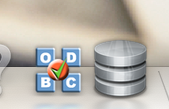
Utilizando o ODBC Administrator ou iODBC Administrator
- Clique na aba System DSN.
- Clique no botão Adicionar e escolha o driver 4D ODBC 64 bits na lista de drivers configurados. O gerador de DSN genérico aparece.
- Preencha os pares Keyword/Value no seguinte diálogo:
Keyword Value Driver /Library/ODBC/4D ODBC x64.bundle/Contents/MacOS/4D ODBC x64 Server <IP address of 4D Server> UID <User's name> PWD <User's password (can be left blank)> 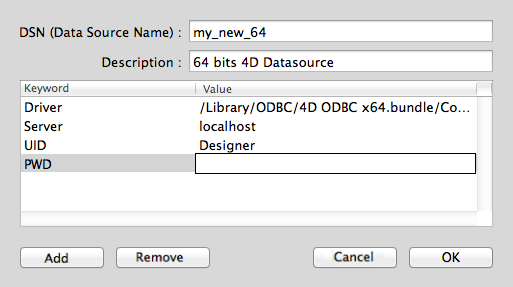
Este é o equivalente para iODBC: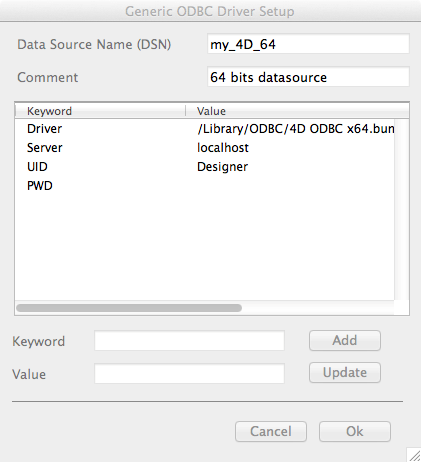
Para saber mais sobre keywords, veja a seção Palavras chaves. - Clique em OK
O novo DSN estará disponível na aba System DSN de seu Administrador ODBC.
PROPRIEDADES
Produto: 4D
Tema: Instalação em OS X
CONTEÚDO DA PÁGINA
HISTÓRIA
Modificado: 4D v16 R5
ARTICLE USAGE
4D ODBC Driver ( 4D v17)









